

Gina Barrow가 마지막으로 업데이트 : July 24, 2019
iPhone은 사용하기 쉬운 기기입니다. 그러나 시간이 지남에 따라 시스템은 원치 않는 정크와 메모리 돼지에 의해 막히게됩니다. 이렇게하면 iPhone 성능에 큰 영향을 미치고 기기 속도가 느려질 수 있습니다. iPhone의 정크 파일, 원치 않는 정크 및 캐시를 삭제하는 것이 성능을 향상시키는 좋은 방법입니다.
이 기사에서는 다음에 대한 단계별 가이드를 제공 할 예정입니다. iPhone에서 캐시를 지우는 방법. 이렇게하면 귀하와 귀하의 기기가 이전보다 빠르게 작동하는 데 도움이됩니다. 이것은 또한 이전 버전과 모델이 성능을 향상시키고 더 많은 것을 얻을 수 있도록 도와줍니다.
#1. Safari 캐시 삭제를 통한 iPhone의 캐시 제거#2. 앱 캐시 지우기로 iPhone에서 캐시를 지우는 방법#3. iPhone 메모리 지우기를 사용하여 iPhone의 캐시 지우기히프 라인
점검하고 통과해야하는 첫 번째 작업은 사파리입니다. Safari에서 캐시를 지우는 것은 쉽지만 로그인 한 모든 사이트에서 로그 아웃됩니다. 이것은 당신이 그것을하는 방법입니다 :
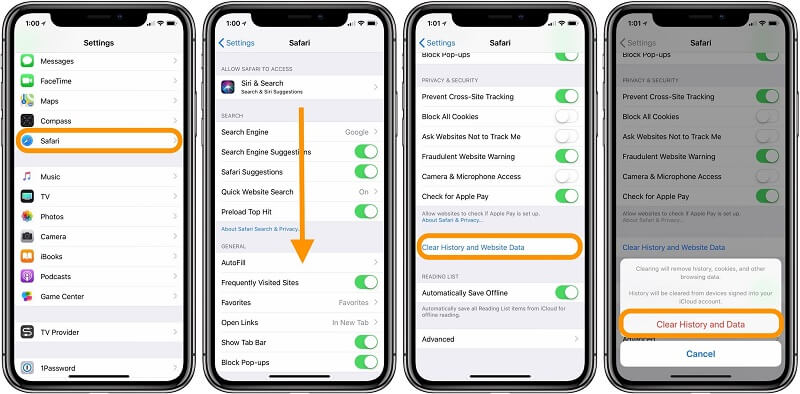
앱 캐시를 지우는 방법에는 일반적으로 두 가지 방법이 있습니다. 앱을 내리고 삭제하면 iPhone에서 앱 캐시를 지우는 가장 좋은 방법 중 하나입니다. 그러나 두 가지 방법은 서로 다른 이점과 이점을 가지고 있습니다. 오프 로딩은 오프로드 된 앱과 관련된 사용자 데이터를 유지하면서 iPhone 저장 공간을 줄이고 해제합니다. 반면에 앱을 삭제하면 데이터, 문서가 완전히 삭제되므로 공간 절약 효과가 더 커집니다.
iPhone에서 캐시를 제거하는 또 다른 간단한 방법은 단순히 앱을 삭제하는 것입니다. 이 방법은, 그것은 당신이 그것을 제거하는 것이 훨씬 쉽습니다 새로운 시작했다. 이것은 특히 저장 공간을 너무 많이 차지하는 앱을 찾은 경우에 효과적입니다. 그러나 정말로 그런 앱이 필요한 경우 나중에 다시 설치하는 것이 좋습니다. 이것이 당신이 제대로하는 방법입니다 :
오프 로딩의 가장 큰 장점은 원하는대로 앱을 구성하는 데 드는 시간을 절약 할 수 있다는 것입니다. 이는 앱을 오프로드 할 때 앱과 관련된 데이터 및 문서를 제거하지 않아도되기 때문입니다. 따라서 휴대 전화에서 앱을 완전히 제거하거나 삭제하는 것과 달리 반드시 처음부터 다시 시작할 필요는 없습니다.
다음은 앱 캐시를 지우도록 앱을 수동으로 오프로드하는 방법입니다.
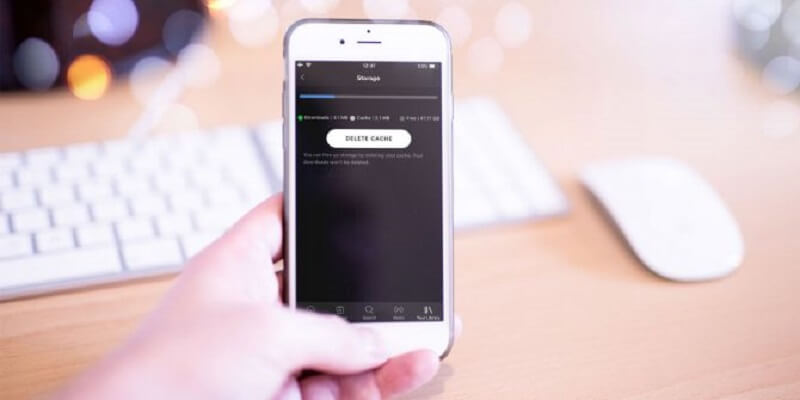
캐시 된 데이터는 장치에서 메모리에 숨어있는 모든 파일, 이미지, 비디오 및 음악을 포함합니다. iPhone에 동영상, 음악 파일, 앱 및 기타 캐시가 가득 차면 속도가 느려질 수 있습니다. 실제로 아무것도하지 않고 iPhone 메모리를 관리하는 트릭이 있습니다. iPhone을 매시간 다시 시작하면 메모리가 지워집니다. 동시에 모든 중요한 앱이 여전히 효과적으로 실행되고 있음을 보장합니다.
iPhone에서 캐시를 지우는 것은 일상적으로 수행해야하는 필수 유지 관리입니다. 부드럽고 훌륭한 경험을 원한다면 사용자로서의 최우선 순위 여야합니다. iPhone 및 기타 장치에서 발견되는 어수선한 캐시는 장치가 느리게 실행되는 여러 가지 이유 중 일부에 지나지 않습니다. 제대로하는 법을 이해하면 불필요한 문제로부터 당신을 구할 수 있습니다.
iPhone에서 완벽하고 철저하게 캐시를 지우는 방법에는 여러 가지 방법과 방법이 있습니다. 방법을 손에 넣고 단계별로 지우는 과정을 통해 수동으로 수행 할 수 있습니다. 개별 앱을 실행하고 기기의 시스템을 검사하는 등의 작업은 수행해야 할 몇 가지 작업입니다. 여기에는 앱 삭제 및 다시 다운로드, 타사 앱에서 캐시 삭제도 포함됩니다.
이 작업을 수행하는보다 편리한 방법을 찾고 있다면 사용할 수있는 더 깨끗한 응용 프로그램이 있습니다. 그들은 사용하기 쉽고 당신의 노력을 덜 필요로합니다. 또한 각 앱을 수동으로 탐색하고 캐시를 찾는 것보다 빠른 결과를 제공합니다. 캐시 지우기는 iPhone을 최상의 상태로 유지하기 위해 적응해야하는 건강 습관입니다.
코멘트 남김
Comment
Hot Articles
/
흥미있는둔한
/
단순한어려운
감사합니다! 선택은 다음과 같습니다.
우수한
평가: 3.5 / 5 ( 2 등급)